Một trong những điều khó chịu được nhắc đến nhiều nhất trong Windows Vista là lời nhắc UAC liên tục bật lên khi bạn cố gắng thực hiện các thay đổi hệ thống. Đặc biệt khó chịu khi bạn thường xuyên phải chạy một công cụ cụ thể yêu cầu chế độ quản trị viên để chạy. Rất may, có một thủ thuật đơn giản mà bạn có thể thực hiện để tạo lối tắt ở chế độ quản trị viên không nhắc UAC.
Lưu ý: Điều này cũng sẽ hoạt động trên Windows 7.
Điều này hoạt động bằng cách thiết lập một tác vụ đã lên lịch để chạy ứng dụng ở chế độ Quản trị viên, sau đó thiết lập một lối tắt riêng cho phép tác vụ đã lên lịch chạy. Nếu điều đó nghe có vẻ khó khăn, thì thực sự là không… chỉ cần làm theo hướng dẫn bên dưới.
Lưu ý: Vì bạn được yêu cầu nhấp qua lời nhắc UAC để thiết lập tác vụ đã lên lịch nên đó không thực sự là một lỗ hổng bảo mật.
Tạo mục công việc đã lên lịch
Mở Trình lập lịch tác vụ thông qua hộp tìm kiếm trên menu bắt đầu (thông thường bạn có thể chỉ cần nhập bài tập ), và sau đó ở phía bên phải nhấp vào liên kết "Tạo tác vụ":
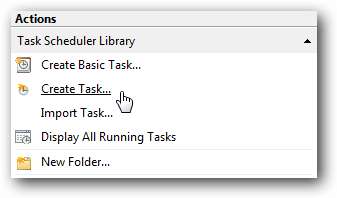
Điều đầu tiên bạn cần làm là đặt cho nhiệm vụ một cái tên ngắn gọn, đơn giản, tốt nhất là không có bất kỳ khoảng trắng nào trong đó. Sau đó, chọn hộp "Chạy với đặc quyền cao nhất" (rất quan trọng)
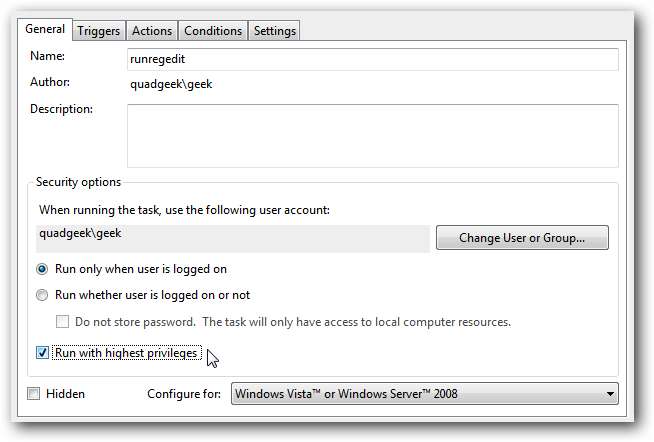
Bây giờ chuyển sang tab Hành động, bấm vào nút Mới, sau đó duyệt xuống ứng dụng mà bạn đang cố gắng khởi động.
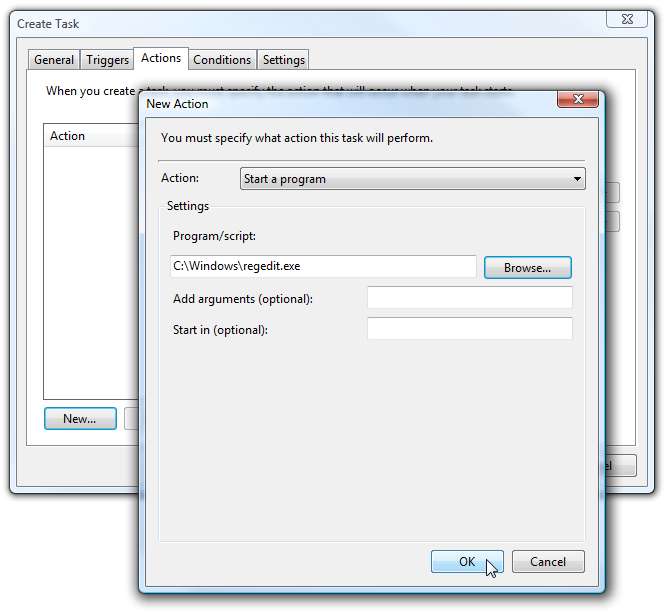
Đóng hộp thoại bằng cách nhấp vào nút OK, nút này sẽ tạo nhiệm vụ mới trong danh sách. Bạn có thể nhấp chuột phải vào nó và chọn “Run” tại thời điểm này, chỉ đơn giản là để đảm bảo rằng nó khởi chạy ứng dụng theo cách bạn mong đợi.

Tại thời điểm này, quá trình thiết lập các tác vụ theo lịch trình của chúng tôi đã hoàn tất, vì vậy bạn có thể đóng nó lại nếu muốn… miễn là bạn nhớ tên mà bạn đã sử dụng cho tác vụ.
Tạo lối tắt để bắt đầu tác vụ
Nhấp chuột phải vào bất kỳ đâu trên màn hình và chọn New \ Shortcut từ menu.

Bây giờ đây là nơi điều kỳ diệu thực sự xảy ra… chúng ta cần thêm một lệnh sẽ chạy tác vụ đã lên lịch, chuyển theo tên của nhiệm vụ mà chúng ta đã sử dụng. Như bạn thấy, tôi đã sử dụng runregedit như tên cho nhiệm vụ.
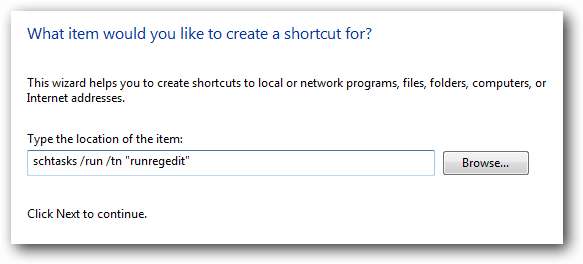
Đảm bảo bạn nhập tên nhiệm vụ như thế này, thay thế các chữ cái viết hoa cho tên nhiệm vụ của bạn. (Nó không phân biệt chữ hoa chữ thường)
schtasks / run / tn “TASKNAMEINQUOTES”
Bây giờ, hãy đặt tên hữu ích cho lối tắt của bạn, rồi bấm vào tiếp theo để tạo nó.
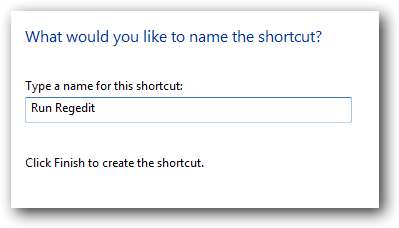
Tại thời điểm này, bạn sẽ có một phím tắt để khởi chạy ứng dụng ở chế độ quản trị viên.

Nhưng chúng ta có thể điều chỉnh nó nhiều hơn một chút… mở các thuộc tính cho phím tắt, sau đó thay đổi menu thả xuống Run thành “Minimized” (để ẩn tiện ích dòng lệnh schtasks), sau đó nhấp vào Change Icon.
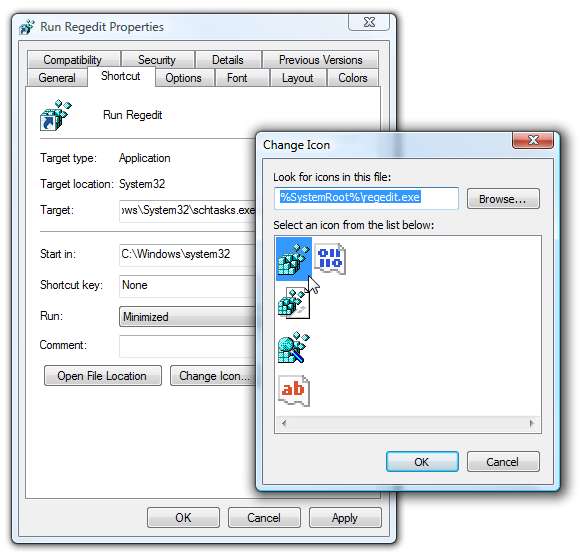
Điều đơn giản nhất để làm là chỉ cần duyệt xuống ứng dụng mà bạn đang mở bằng phím tắt… và bạn sẽ thấy các biểu tượng của chính ứng dụng đó.

Vì vậy, bây giờ bạn có một biểu tượng đẹp mắt để khởi chạy ứng dụng ở chế độ Quản trị viên… mà không cần bất kỳ lời nhắc nào.







